Como deixar seu celular com visual do NOVO ANDROID P
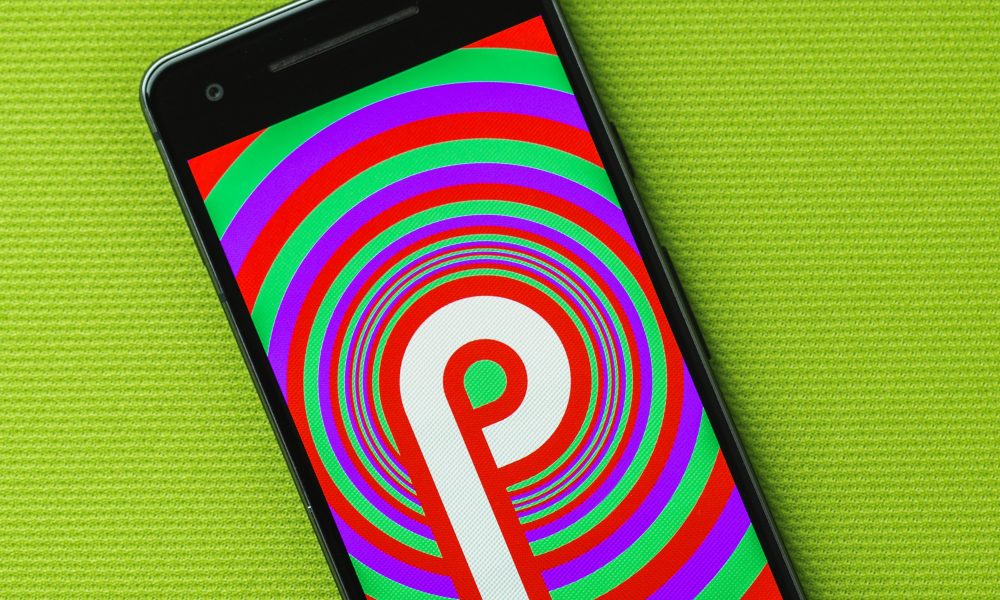
Conteúdo Continua após Anúncios
Há alguns dias atrás, falamos sobre como deixar a barra de notificação do seu Android com a cara do Android P.
Mas hoje, traremos algo diferente e que deixará, com certeza, o seu smartphone muito mais bonito com essa personalização que promete deixar seu smartphone com a cara do novo Android P, tudo fácil sem enrolação!
Vamos lá 😉
Conteúdo Continua após Anúncios
Passo 1: Você precisará instalar o Material Notification, Pixel Launcher e os Wallpapers tocando nos botões de Download abaixo:



Passo 2: Depois de baixar, você precisa habilitar a opção Fontes Desconhecidas no seu Android > configurações > segurança > Fontes Desconhecidas > Deixe a opção selecionada e “OK“, logo após instale as aplicações e depois “concluído“:
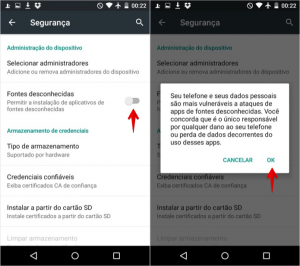
Passo 3: Ao abrir o aplicativo Material Notification, você vai tocar em “Painel Theme” e escolher o
“Android P” e em “Notification Theme” deixe em “Light”.
Após essas configurações podes configurar cores e muito mais nas opções abaixo.
Para habilitar o funcionamento da barra de notificação, toque na chave lá em cima no canto
superior esquerdo e depois dê acesso à todas permissões necessárias:
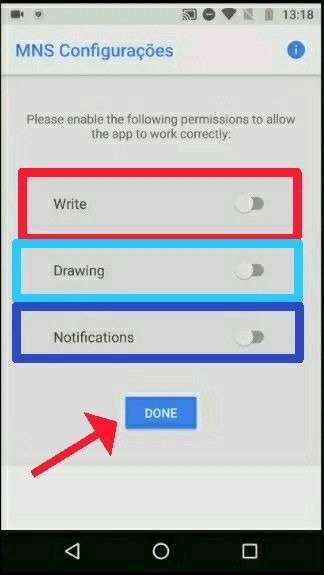
Passo 4: Depois de instalar a Launcher, basta tocar em “Concluído” e para aplicar a Launcher para que fique no padrão,
aperte o botão home e selecione “Tela de início do Pixel” e depois pressione o botão home
novamente e selecione “Sempre“:

Passo 5: Dê um toque maior na tela inicial e depois em Configurações da página inicial, e vá até Pontos de Notificação > Alterar configurações e conceda acesso aos aplicativos para que seus aplicativos receba um contador de notificações:

Passo 6: Para adicionar Wallpaper vá na pasta onde está os arquivos baixados, extraia o arquivo
“Android-P-Stock-Wallpapers” e ao entrar na pasta dos Wallpapers escolha o papel de parede que gostar,
abra na sua galeria e aplique à tela inicial:

Gostou desta dica? Não se esqueça de comentar, compartilhar e me seguir lá no
Insta: @FabioRodriguesBarroso 😉
Conteúdo Continua após Anúncios



